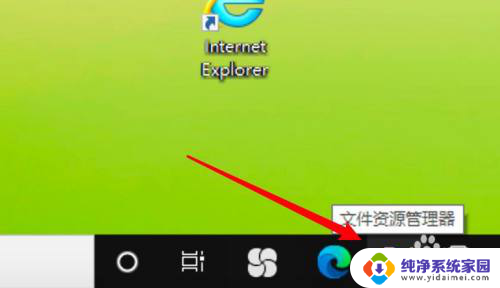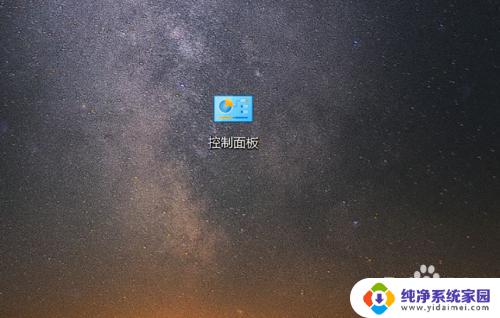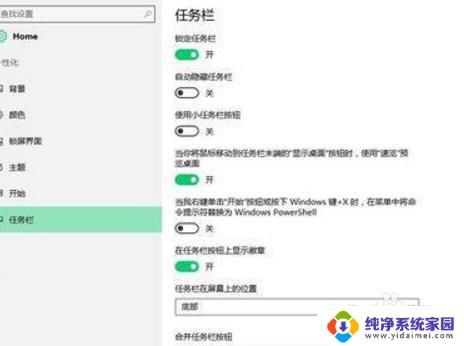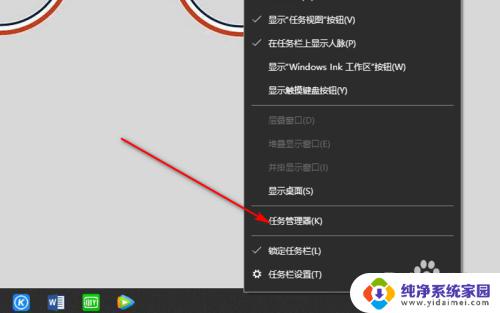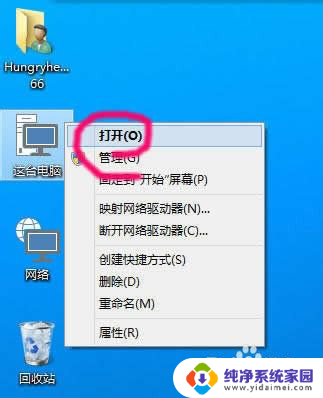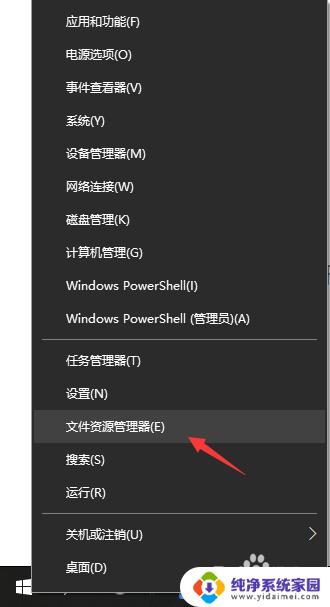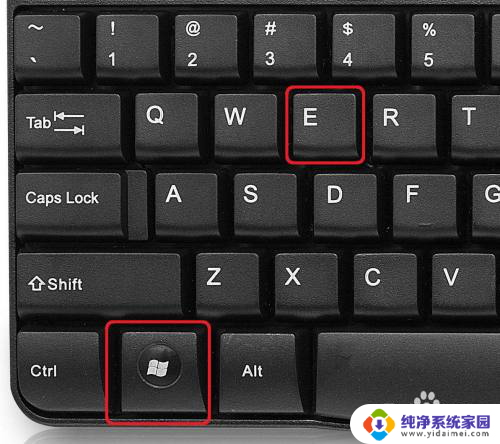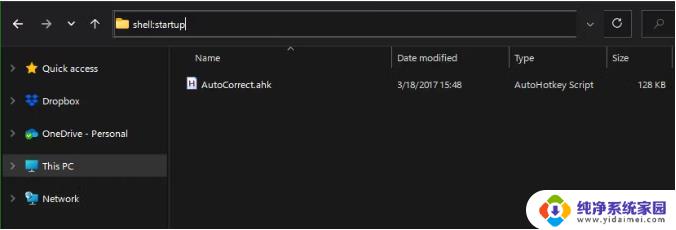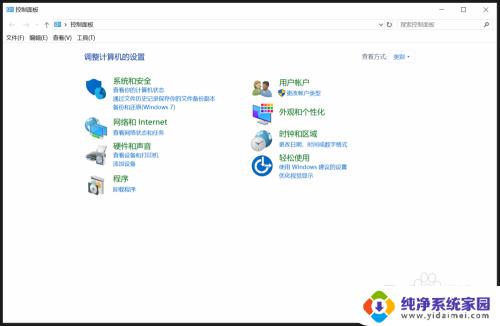怎么设置双击打开文件夹 win10文件夹双击打开设置
更新时间:2024-08-19 12:40:30作者:xiaoliu
在Windows 10操作系统中,双击打开文件夹是我们日常使用电脑时经常进行的操作之一,想要设置双击打开文件夹的方式,在桌面上找到任意一个文件夹,右键点击鼠标选择属性,在弹出的窗口中点击打开方式选项卡,将单击打开项目改为双击打开项目,最后点击确定按钮保存设置即可。这样设置之后,以后双击文件夹就可以直接打开了。
步骤如下:
1.打开文件夹。
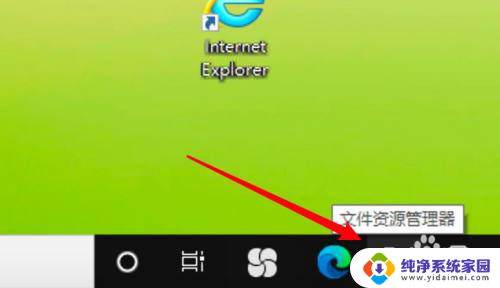
2.点击文件菜单。
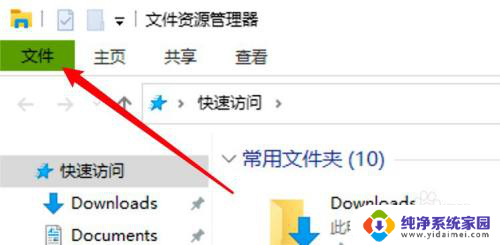
3.点击选项。
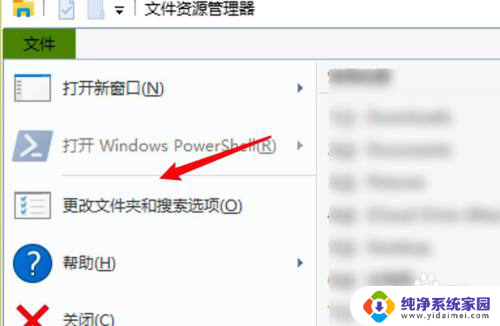
4.点击常规。
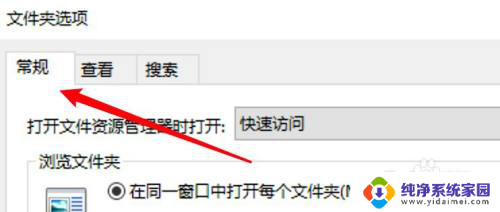
5.选中通过双击打开项目的选项。
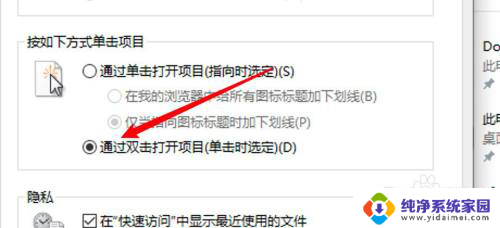
6.点击确定。
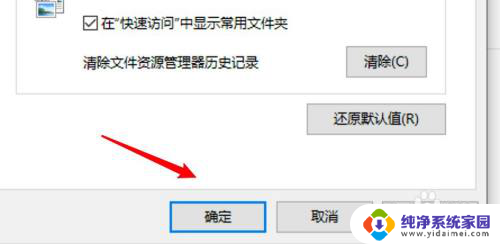
以上就是如何设置双击打开文件夹的全部内容,如果你遇到这种问题,可以尝试按照我的方法来解决,希望对大家有所帮助。